Пошаговое руководство: cоздание учетной записи App Store без использования кредитной карты прямо с iPhone, iPod Touch или iPad
Данное руководство поможет начинающим пользователям создать учетную запись Apple ID без ввода данных кредитной карточки. Данная учетная запись необходима для скачивания бесплатных приложений из AppStore (напрмиер, Skype, Twitter, VKontakte и многих других). Компьютер не понадобится, учетную запись можно создать прямо на iPhone, iPod Touch или iPad.
Если вы хотите покупать платные приложения, необходимо ввести данные своей кредитной или дебетовой карточки.
- Если у вас уже есть учетная запись, выберите Настройки -> Магазин (Settings -> Store) . Нажмите отображающийся идентификатор Apple ID и выберите Sign Out (Выйти).
- Откройте приложение App Store на своем устройстве.
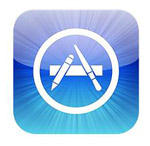
- Найдите любую бесплатную программу в App Store (например, Remote или Skype).
- Важно! Прежде чем переходить к следующему шагу, загрузите и установите бесплатную программу, нажав Free (Бесплатно), а затем — Install (Установить).
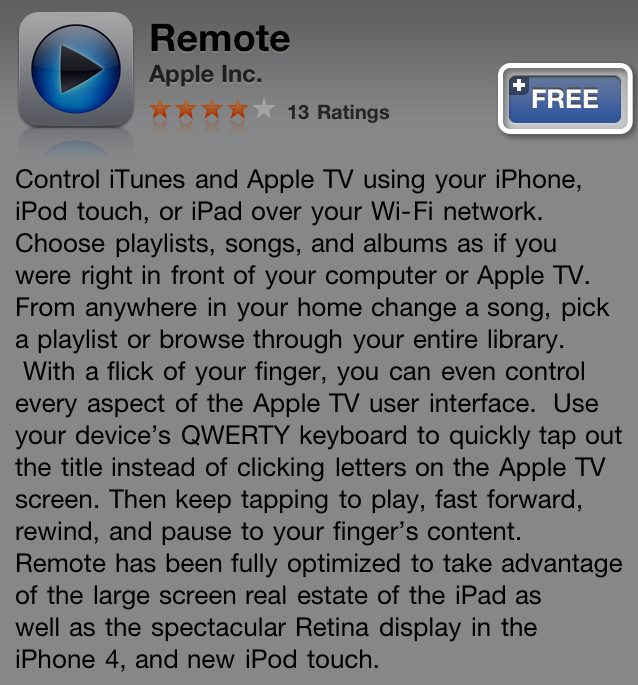
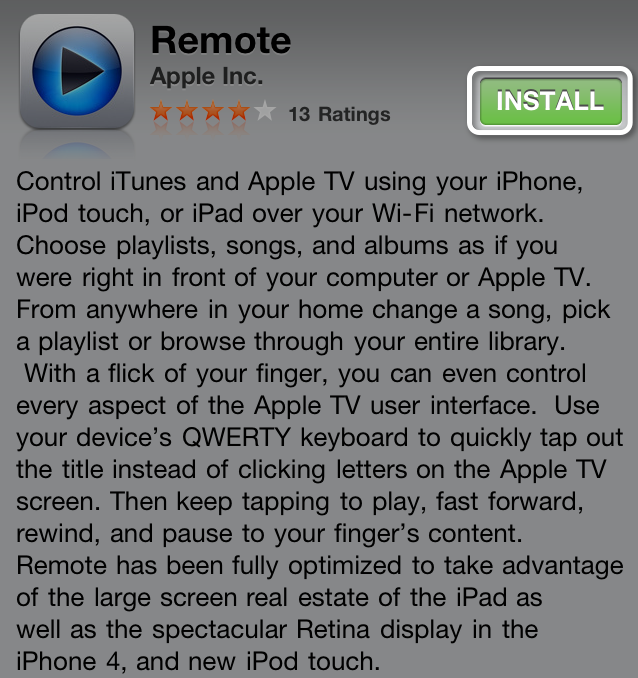
- Нажмите «Создать новый Apple ID» ("Create New Apple ID").
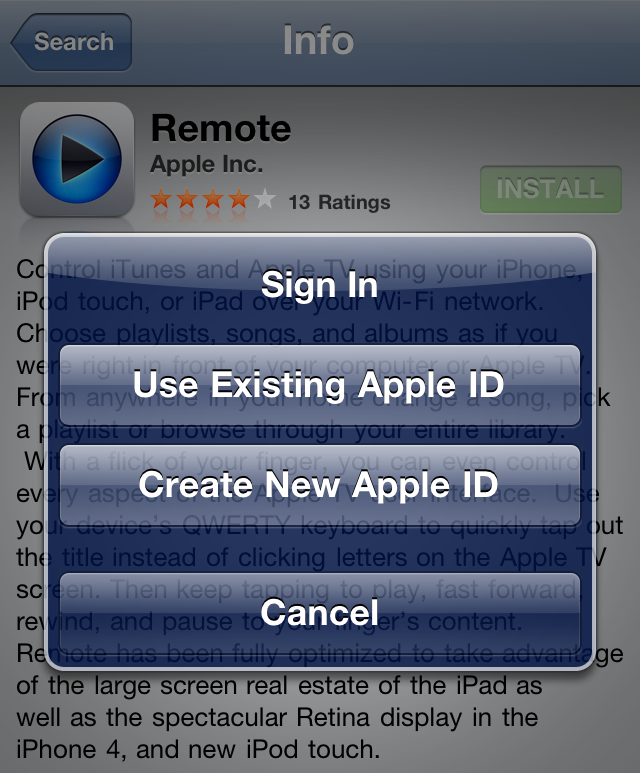
- Выберите свою страну, затем нажмите Done (Готово).
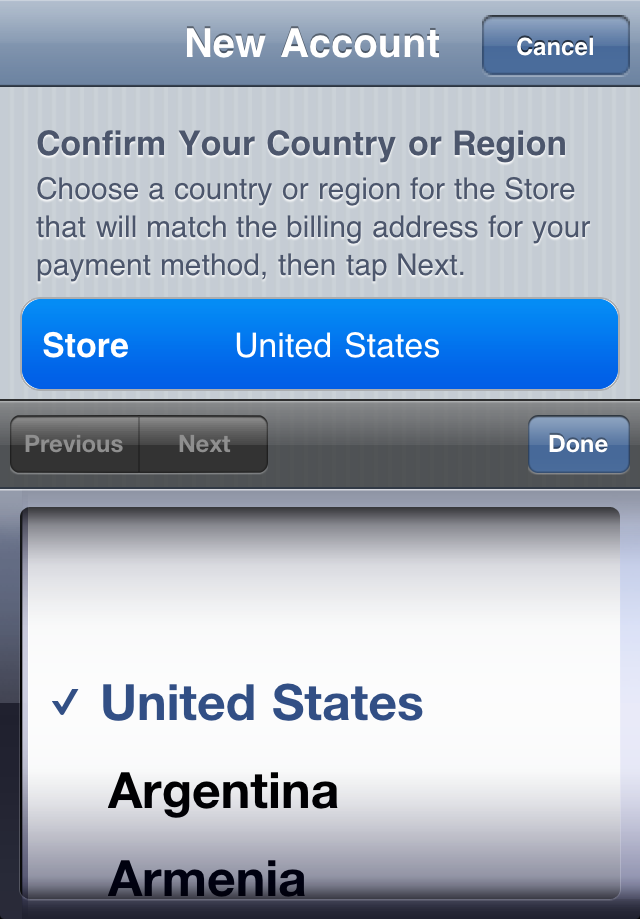
- Потребуется прочесть и принять условия и положения обслуживания в магазине iTunes Store. Для продолжения нажмите кнопку Agree (Принимаю), расположенную внизу страницы.
- Укажите адрес электронной почты, ответ на секретный вопрос, дату рождения и пароль. Нажмите кнопку Next (Далее).
- Выберите None (Нет) в качестве способа оплаты.
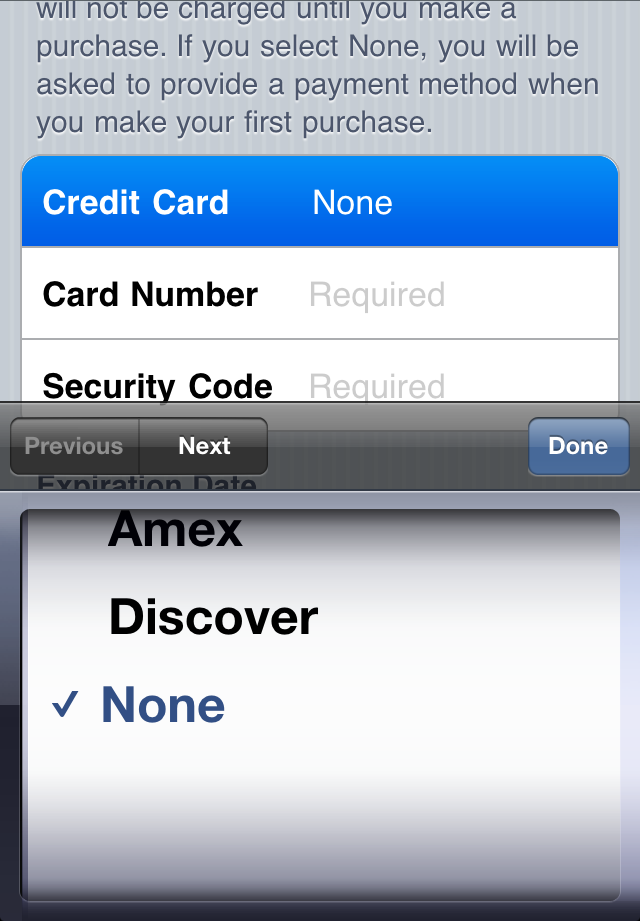
- Заполните оставшиеся требуемые поля (адрес электронной почты, почтовый адрес и номер телефона). Нажмите кнопку Next (Далее).
- После этого отобразится экран с заголовком Verify your Account (Проверьте свою учетную запись). Нажмите кнопку Done (Готово), а затем проверьте почтовый ящик, в который должно прийти подтверждение из магазина iTunes Store.
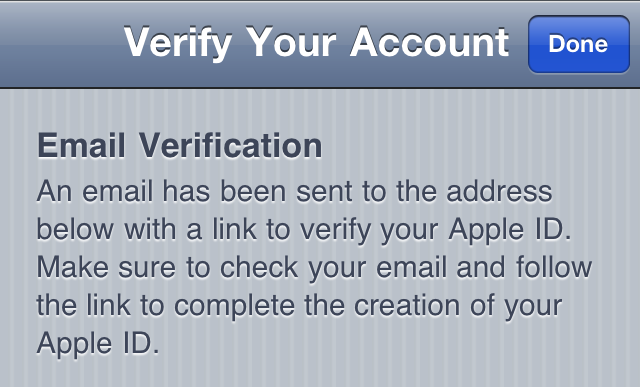
- Откройте сообщение и нажмите содержащуюся в нем ссылку, чтобы активировать учетную запись.
- После нажатия ссылки откроется магазин App Store, а на экране отобразится запрос на ввод имени и пароля учетной записи для входа.Введите свои данные и нажмите кнопку снизу.
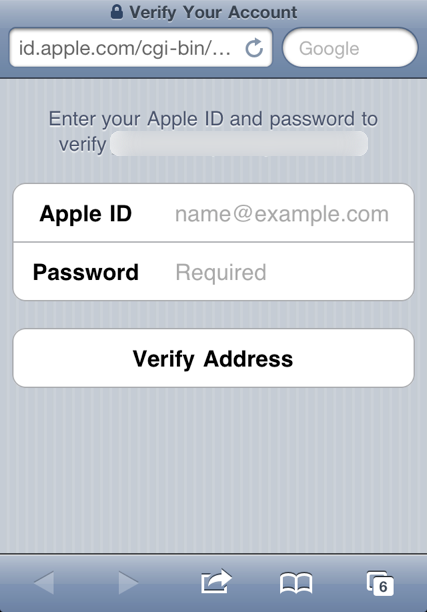
- Затем появится окно с благодарностью.
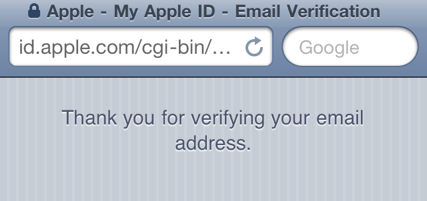
- Учетная запись настроена успешно, и можно начать использовать бесплатные программы iTunes, iBooks и App Store на устройствах iPhone, iPad и iPod touch.
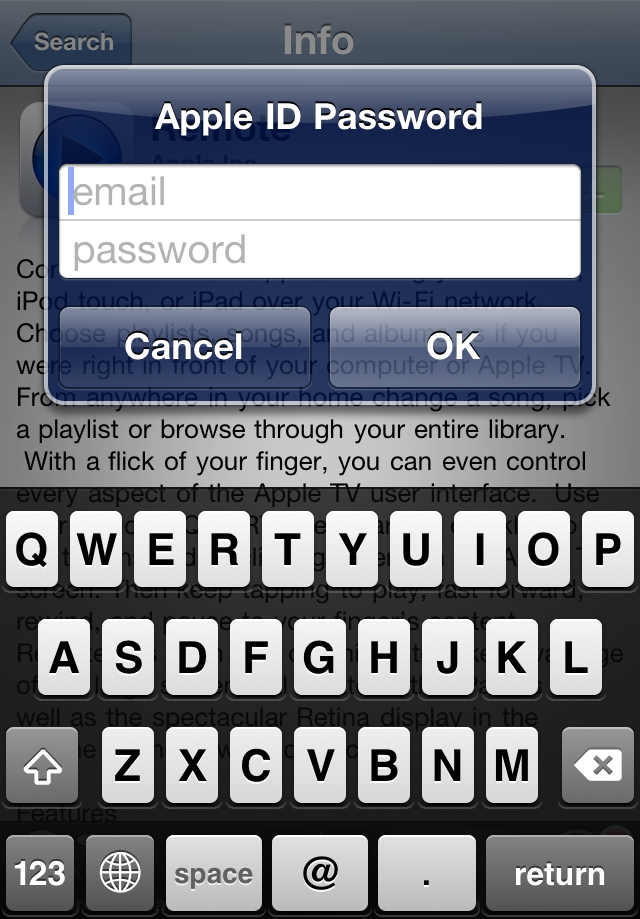
Читайте нас в :
 Оставить комментарий, читать комментарии [1]
Оставить комментарий, читать комментарии [1]
Cпс♥♥♥
[Reply]
ава
10 Mar 13 at 8:34 pm